ホームページ >ウェブフロントエンド >PS チュートリアル >PS を学ぶにはフォローしてください Day 02: PS の開封と保存
PS を学ぶにはフォローしてください Day 02: PS の開封と保存
- 零到壹度オリジナル
- 2018-07-20 17:57:163760ブラウズ
一緒に PS を学びましょう
2 日目: PS ファイルを開いて保存する
「ファイル - 開く」をクリックするか、ショートカット Ctrl+「O」を押すか、パネルの中央をダブルクリックして、保存されているディレクトリを開きます。ファイルが見つかったら、ダブルクリックしてファイルを開きます。
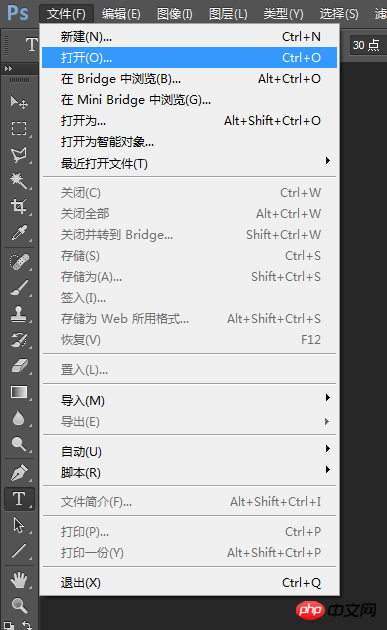
ファイルを開いたら、PSを使用して操作できます。
ドキュメントが完成したら、保存する必要があります。前にも述べたように、保存時にドキュメント名を入力するか、「ファイル - 保存」をクリックするか、ショートカット キー Ctrl+shift+S を使用して特定のファイルとして保存できます。ポップアップの断面図は以下のとおりです
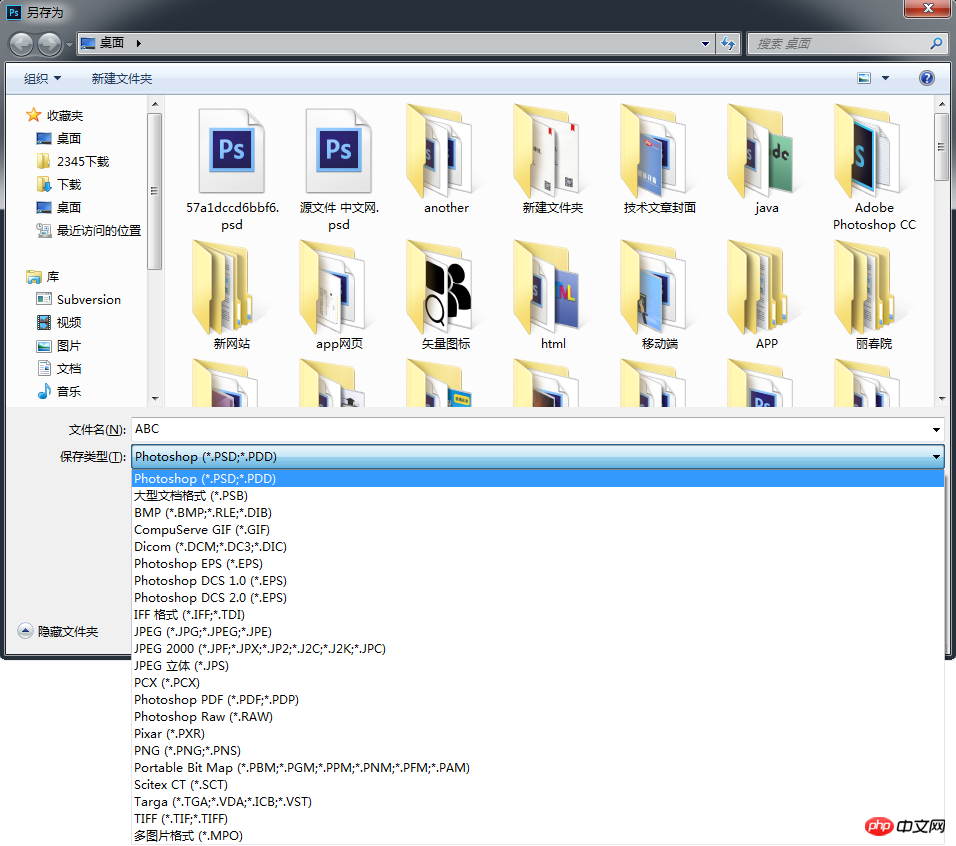 に示すように、保存したいファイルの種類を選択するだけで、多くの形式を保存できることがわかります。
に示すように、保存したいファイルの種類を選択するだけで、多くの形式を保存できることがわかります。
一般的に使用されるファイルの種類は次のとおりです:
JPG 形式: 正式名は JPEG です。 JPEG 画像には、24 ビット カラーの単一のラスター イメージが保存されます。画像が完成したらJPG形式で保存できます。
PNG 形式: 主に透明レイヤーの保存に使用されます
GIF 形式: 主にアニメーション画像の保存に使用されます
PSD 形式: Photoshop には、すべてのレイヤー情報を保存する形式が付属しています。次回ソフトウェアを開いた後も作業を続けることができます。 。
たとえば、保存形式として JPG を選択すると、次のインターフェイスが表示されます
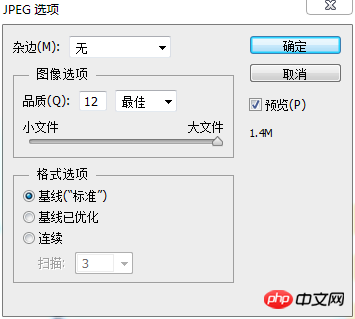
対応する画質を選択すると、品質が高くなるほどファイルが大きくなります。
今日は主にPSドキュメントの作成と保存について説明します。次のセクションでツールボックスの種類を詳しく紹介します。
以上がPS を学ぶにはフォローしてください Day 02: PS の開封と保存の詳細内容です。詳細については、PHP 中国語 Web サイトの他の関連記事を参照してください。

